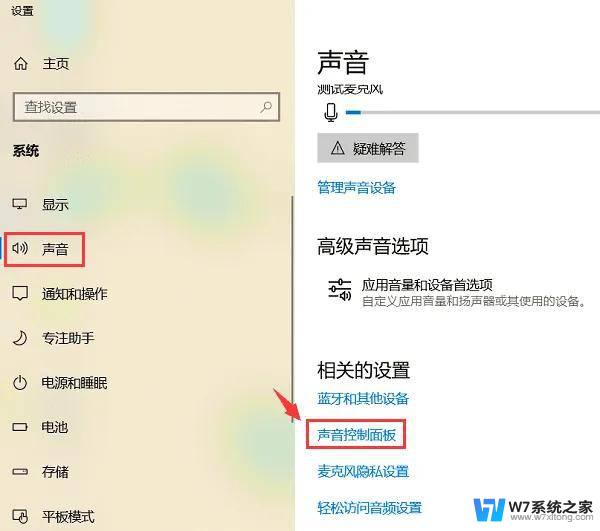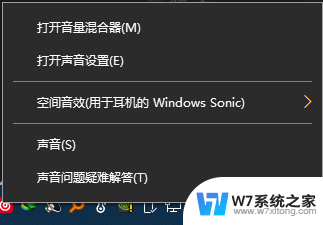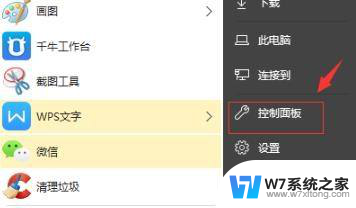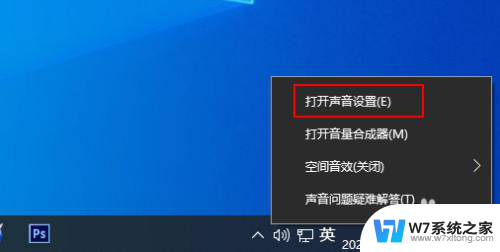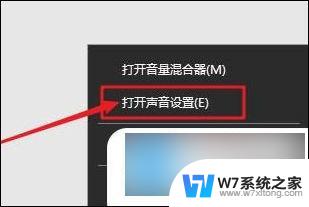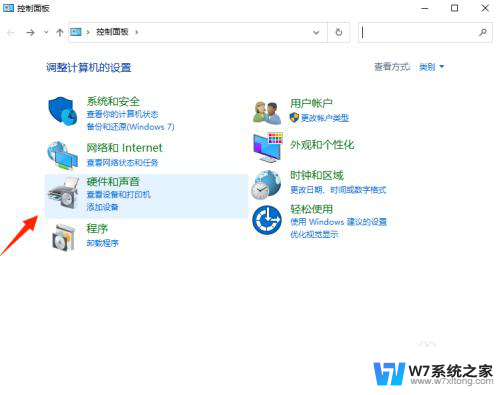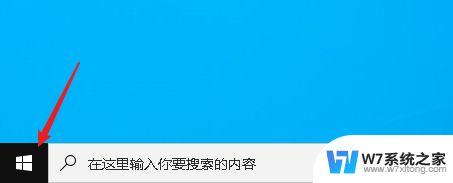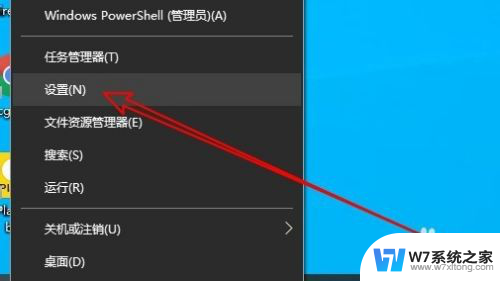系统声音怎么调小 win10声音设置消失怎么办
更新时间:2024-06-19 13:42:08作者:yang
在使用Win10系统时,有时候会遇到系统声音调节不小心调大的情况,或者是声音设置突然消失的问题,这可能会影响我们正常使用电脑的体验,让人感到困扰。我们应该如何解决这些问题呢?接下来我们将针对这些情况进行讨论和解决方案的探究。希望通过本文的介绍,能够帮助大家更好地解决Win10系统声音设置相关的困扰。
操作方法:
1.鼠标右键【声音】,然后选择【播放设备】。
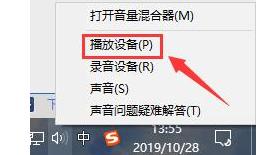
2.然后双击打开【扬声器】,或者鼠标右键扬声器选择【属性】也行。
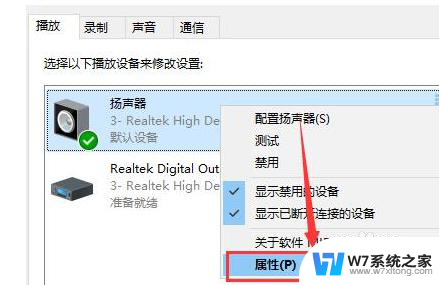
3.在上方选择【级别】选项卡,将第一项拉满。数值变成【100】就行了。
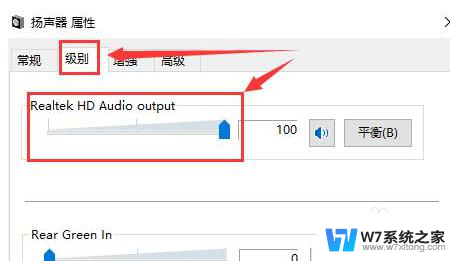
4.然后我们在【增强】选项中,可以勾选此项【响度均衡】。
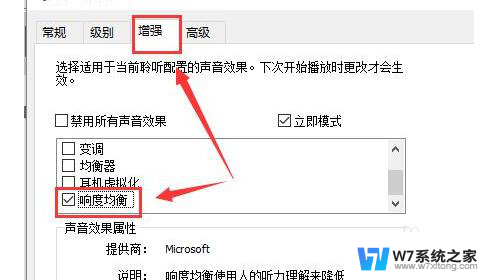
5.如果需要再大些,选择【均衡器】。点击下方的【···】就可以自己配置了,往上调,尽量同一高度就行了。
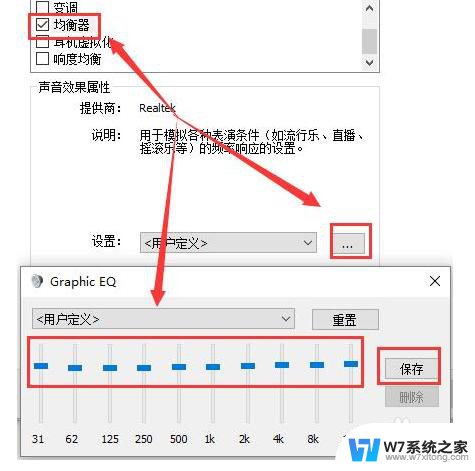
6.有时候电脑声音的响度跟声卡驱动也有关系,用户们也可以尝试更新或者重新安装其它版本的驱动。
以上就是系统声音如何调小的全部内容,如果您遇到这种情况,可以按照小编提供的方法进行解决,希望这些方法能够帮助到大家。